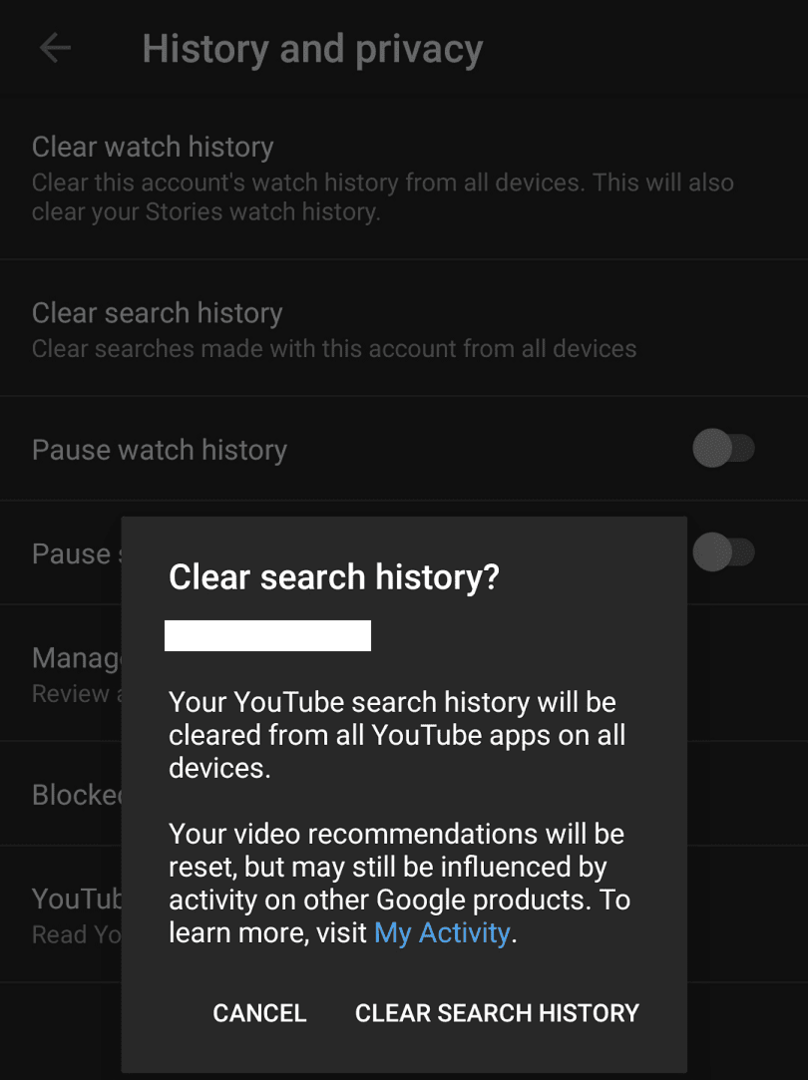იმისათვის, რომ დაგეხმაროთ სწრაფად იპოვოთ ვიდეოები, YouTube ინახავს ძიების ისტორიას ყველა ტერმინისთვის, რომელიც თქვენ ეძებდით YouTube-ზე. ეს ძიების ისტორია დაფუძნებულია ანგარიშზე და, შესაბამისად, იზიარებს თქვენს ანგარიშში შესული ნებისმიერი მოწყობილობის მიერ. ძიების ისტორია შეიძლება იყოს სასარგებლო ფუნქცია, მაგრამ შეიძლება არ გინდოდეთ, რომ YouTube-მა შეინახოს იმ ყველაფრის სია, რასაც ეძებდით YouTube-ზე. საბედნიეროდ, მათ, ვისაც არ სურს ეს ფუნქცია, შეგიძლიათ გამორთოთ პარამეტრი აპს-შიდა პარამეტრების მეშვეობით.
აპის შიდა პარამეტრებზე წვდომა შეგიძლიათ თქვენი პროფილის სურათის ხატულაზე დაჭერით აპის ზედა მარჯვენა კუთხეში.
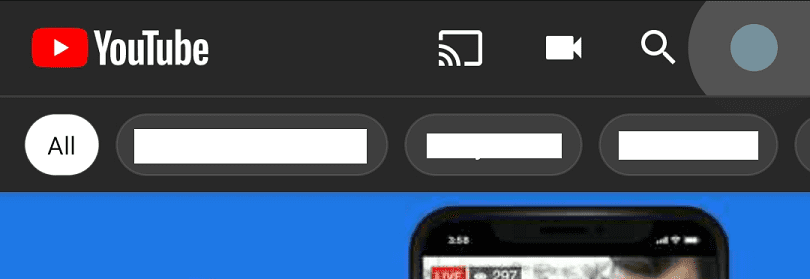
აპლიკაციის პარამეტრების გასახსნელად, თქვენ უნდა დააჭიროთ "პარამეტრებს", რომელიც იქნება სიის მეორედან ბოლო ვარიანტი.
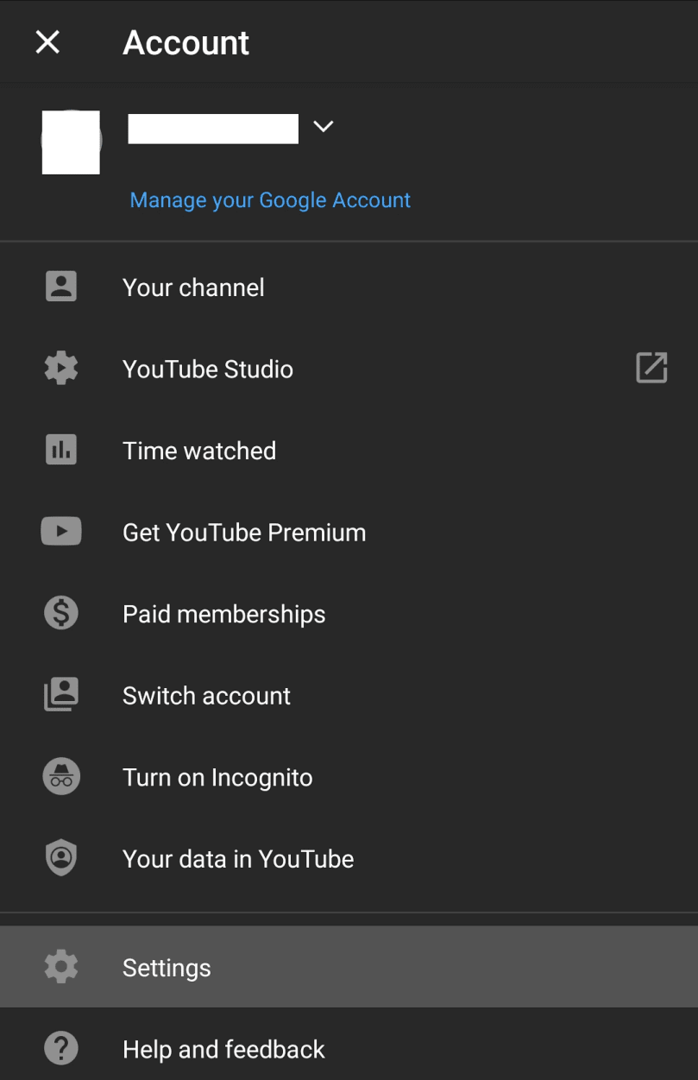
პარამეტრებში შეეხეთ „ისტორია და კონფიდენციალურობა“ გვერდის შესასვლელად YouTube ძიების ისტორიის პარამეტრებით.
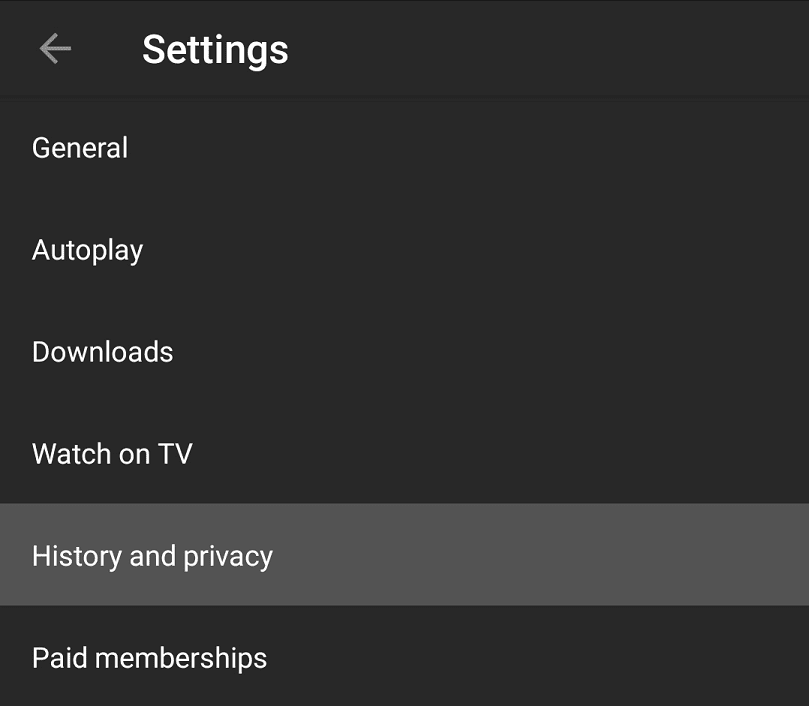
ისტორიისა და კონფიდენციალურობის პარამეტრების გვერდზე, შეეხეთ „ძიების ისტორიის პაუზა“ სლაიდერს ძიების ისტორიის დასაპაუზებლად. პარამეტრი იქნება მეოთხე გვერდზე ქვემოთ.
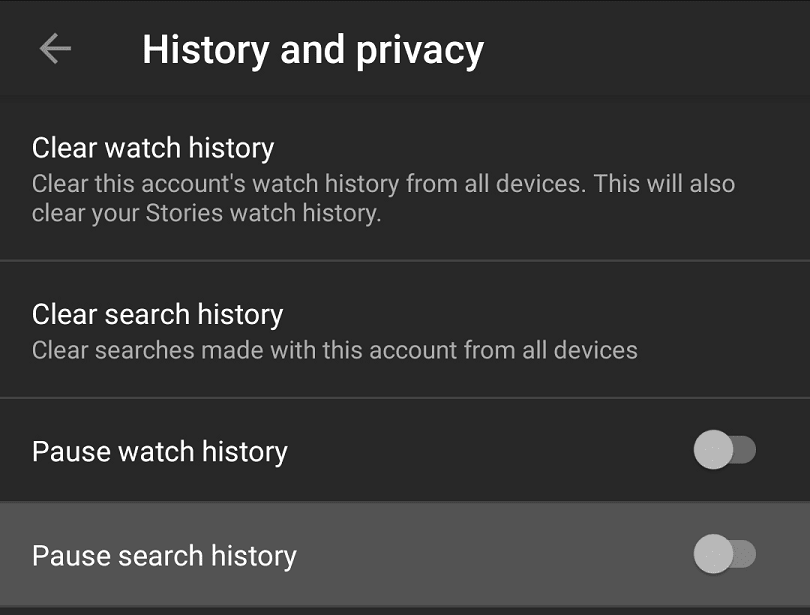
თქვენ უნდა დაადასტუროთ, რომ გსურთ ძიების ისტორიის ფუნქციის გამორთვა, დადასტურების ამომხტარ ფანჯარაში „პაუზაზე“ შეხებით.

თუ გსურთ თქვენი YouTube ძიების ისტორიის გასუფთავება, ამის გაკეთება ასევე შეგიძლიათ ამ გვერდიდან „ძიების ისტორიის გასუფთავებაზე“ შეხებით, რომელიც იქნება მეორე ვარიანტი ზემოდან. თქვენ კვლავ უნდა დააჭიროთ დადასტურების გაფრთხილებას.